Установка заставки на рабочий стол. Подробная инструкция.
|
|
Ко мне часто приходят письма с вопросом: Как установить заставку на рабочий стол, если он не самоустанавливающий?
Заставки идут как самоустанавливающие, их можно узнать по расширению (например: screensaver.exe). .exe -это и есть расширение. Но также есть заставки с расширением .scr Это говорит о том, что нам надо самим установить скринсейвер. Вот этому я Вас и буду учить очень подробно, с картинками, шутками и прибаутками.
Начнем.
За пример я взял часы, которые находятся на странице 9.
Скачали. Теперь извлекаем из архива.
(см. рис. 1) Открываем папку и находим там нашу заставку. (см. рис.2)
|

Рис. 1

Рис. 2
|
|
Мы рассмотрим 2 примера установки. Первый способ самый простой, с него и начнём.
Наводим на файл указатель мыши, нажимаем правый клик. Откроется меню (см. рис 3). Выбираем "Установить", нажимаем, и всё, наша заставка установлена. Одно только хочу сказать, этот способ не очень надежен, так как если Вы удалите случайно папку с заставкой, естественно, и сама заставка удалится.
|
|
|

Рис. 3
|
|
Второй способ более надежен. Мы будем копировать заставку в папку, а именно, для XP, эта папка находится здесь: C:\Windows\System32, а для Windows 9x - C:\Windows\System. Папка "WINDOWS"-это папка, где располагается операционная система. Хочу заметить, что не у всех она находится в папке "WINDOWS", например такие могут быть варианты: WIN, WINXP, WIN98 и другие. Но в основном это папка "WINDOWS", которая, обычно, располагается на диске С.
проделайте операции до рис. 2. Далее, наводим стрелку мыши на заставку, нажимаем правый клик. Откроется меню, выбираем "копировать". Теперь, на диске находим папку "System32" или "System", для Win9x. Стрелку мыши наводим на папку "System32", нажимаем правый клик и в открывшемся меню выбираем "Вставить" (См. рис.5).
Теперь, правый клик по "Рабочему столу", откроется меню, жмём "Свойства".
|
|
|
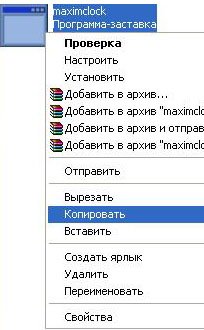
Рис. 4

Рис. 5

Рис. 6
|
|
Откроется окно "Свойства: Экран". Смотрите рисунок 7. В этом окне нам нужна вкладка "Заставка". Затем выбираем нашу заставку, в данном случае она называется "maximclock", и нажимаем кнопку "Применить".
Вот и всё, заставка на рабочий стол установлена.
|
|
|
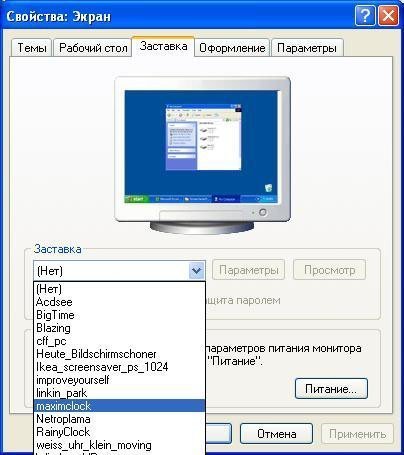
Рис.7
|
|
|


